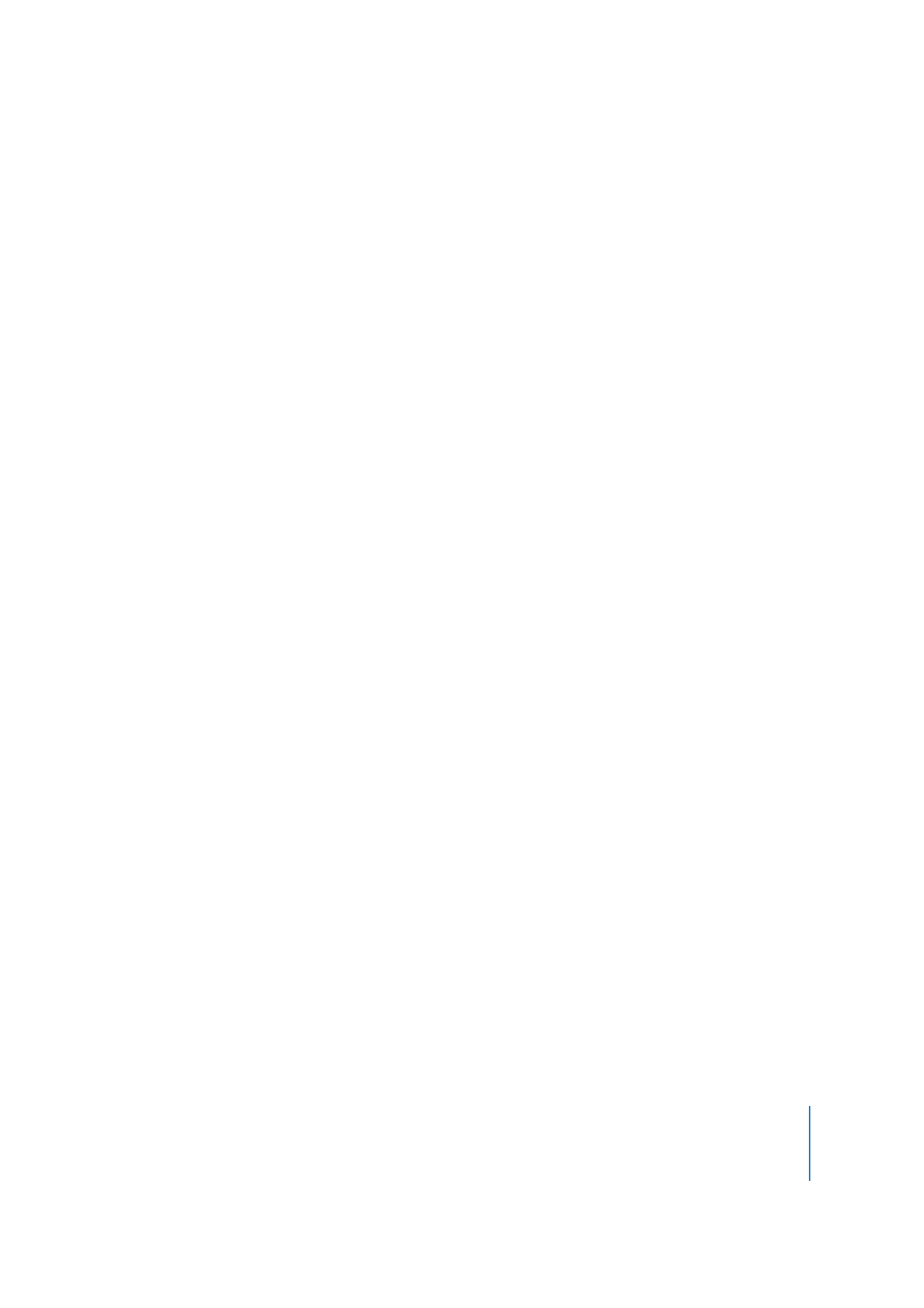
Ajout et configuration de marqueurs dans Final Cut Pro
et Final Cut Express
Final Cut Pro et Final Cut Express, vous offrent la possibilité d’ajouter des marqueurs
dans un plan ou une séquence. Si vous prévoyez d’exporter les marqueurs pour les
utiliser dans DVD Studio Pro, il est essentiel de les placer correctement.
•
Si vous exportez un plan en le sélectionnant dans le navigateur, les marqueurs
de chapitre et de compression peuvent être exportés.
•
Si vous exportez une séquence en la sélectionnant dans le navigateur ou dans
la Timeline, seuls les marqueurs de cette séquence sont exportés (les marqueurs
figurant dans les plans sont ignorés).
Pour plus d’informations sur l’ajout de marqueurs à des plans et des séquences, consultez
le Manuel de l’utilisateur de Final Cut Pro. Les instructions suivantes sont données en
partant du principe que vous connaissez déjà Final Cut Pro et Final Cut Express.
Remarque : les instructions suivantes concernent Final Cut Pro 4 à Final Cut Pro 5, ainsi
que toutes les versions de Final Cut Express. Si vous utilisez une version différente de
Final Cut Pro, vous pouvez disposer de différents choix.
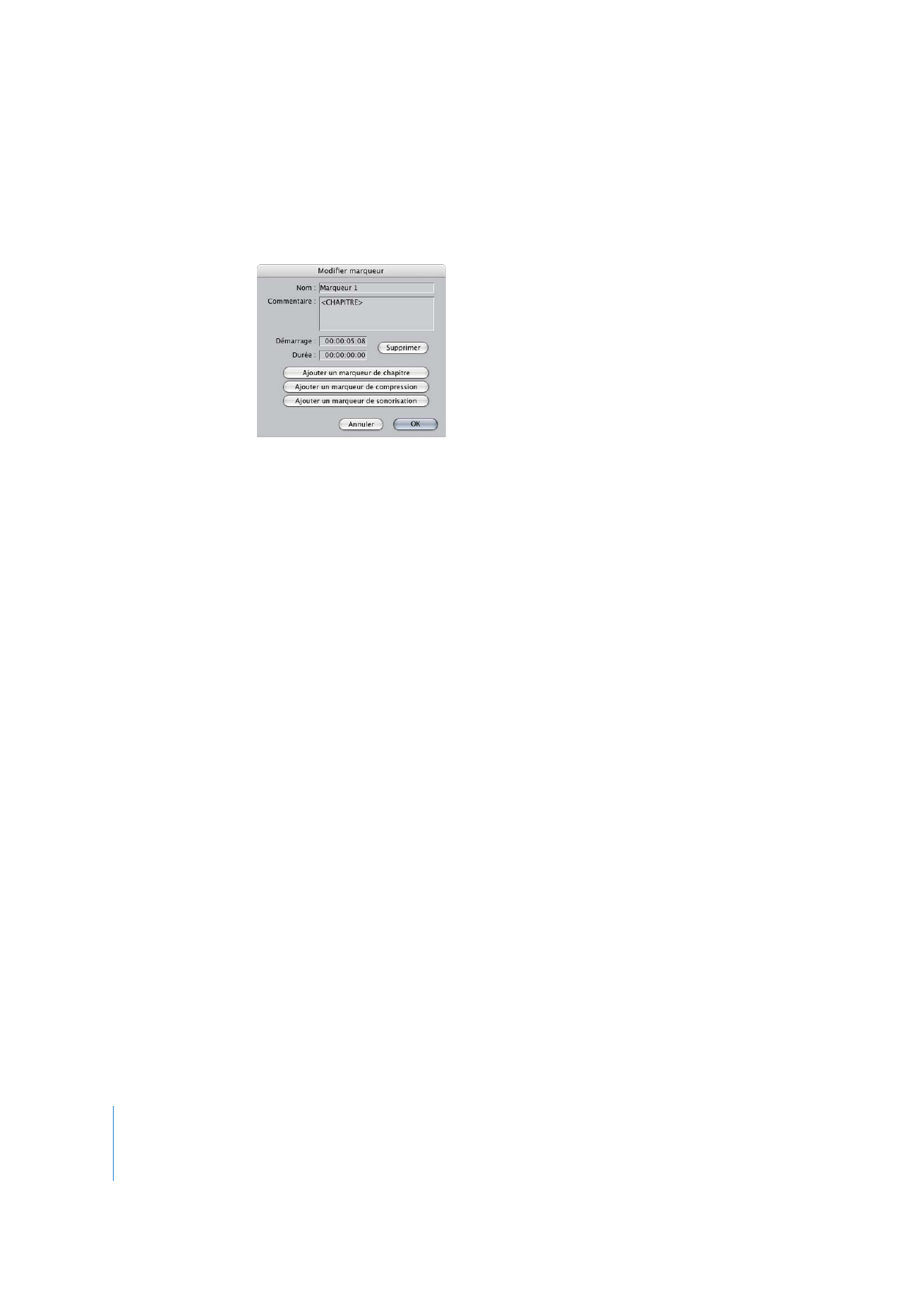
78
Chapitre 2
Préparation des ressources
Pour configurer un marqueur dans Final Cut Pro :
1
Sélectionnez le marqueur, puis ouvrez la zone de dialogue Modifier marqueur.
2
Saisissez un nom pour le marqueur.
Ce nom apparaît dans l’éditeur de piste de DVD Studio Pro et peut être utilisé comme
texte de bouton.
3
Cliquez sur Ajouter un marqueur de chapitre ou Ajouter un marqueur de compression.
Le texte est ajouté dans la zone Commentaire.
Dans DVD Studio Pro, seuls les marqueurs de chapitre apparaissent. Étant donné que
chaque marqueur de chapitre force une image I à cet emplacement, il est inutile d’ajouter
les deux types de marqueurs.
Pour exporter un film Final Cut Pro ou Final Cut Express comportant
des marqueurs :
1
Effectuez l’une des opérations suivantes :
•
Si vous exportez un plan comportant des marqueurs, sélectionnez-le dans
le navigateur.
•
Si vous exportez une séquence comportant des marqueurs, sélectionnez-la dans
le navigateur ou la Timeline.
2
Choisissez Fichier > Exporter > Séquence QuickTime.
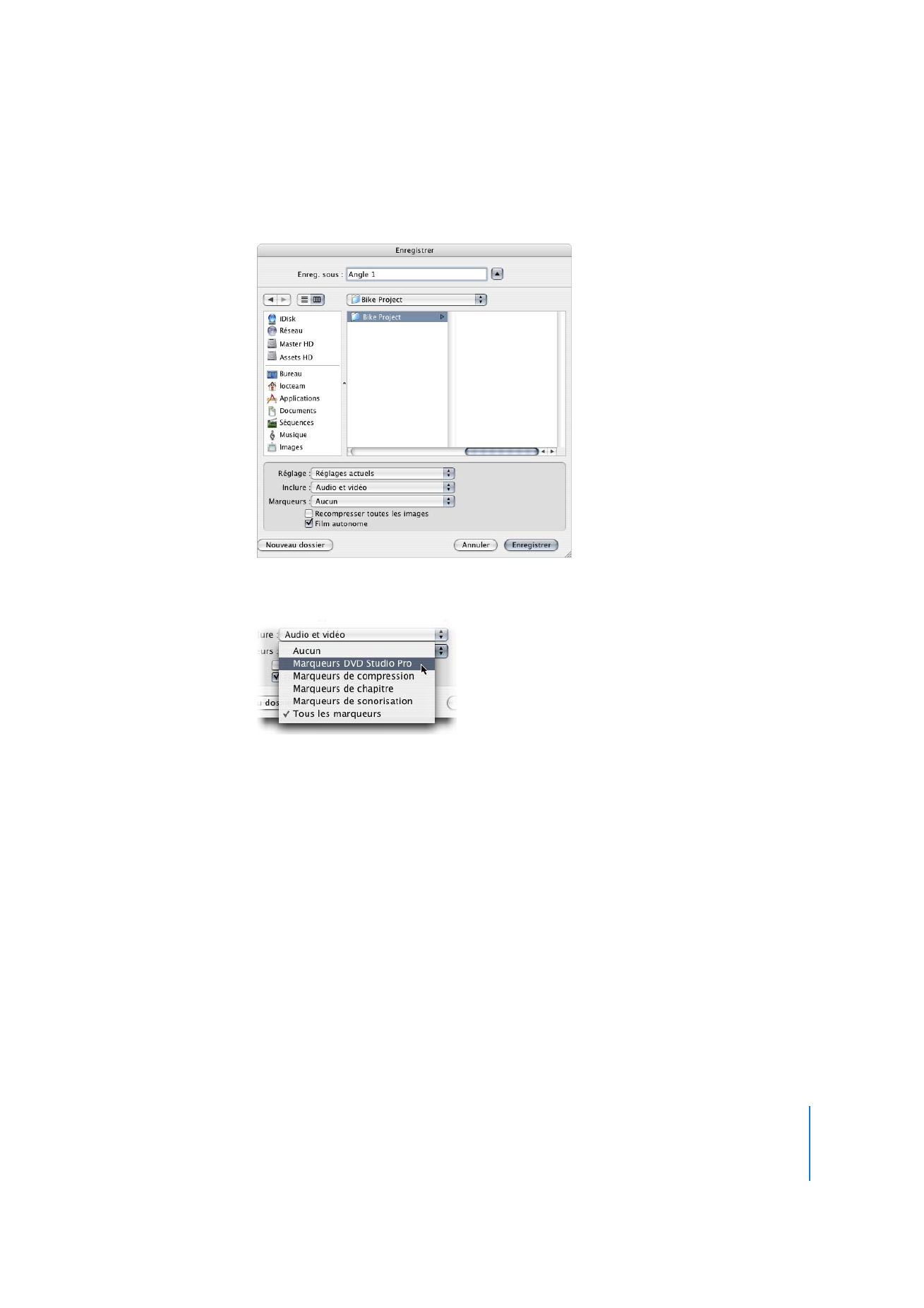
Chapitre 2
Préparation des ressources
79
La zone de dialogue Enregistrer apparaît.
3
Choisissez le type de marqueur à exporter dans le menu local Marqueurs.
Choisissez Marqueurs DVD Studio Pro pour exporter à la fois les marqueurs de
compression et les marqueurs de chapitre, ou choisissez le type (compression ou
chapitre) que vous souhaitez exporter.
4
Assurez-vous que tous les autres réglages sont corrects, puis cliquez sur Enregistrer.